Žao nam je, ali trenutno ne možemo kontaktirati našu službu. Molimo pokušajte ponovo kasnije.
Ako se pokušavate pridružiti programu Windows Insider, možda nakon nove instalacije sustava Windows ili dok čekate noviju verziju Windows Preview Builds, i primite poruku Trenutačno ne možemo kontaktirati našu službu ili Trenutno kada kliknete na Početi na stranici Insider postavki na vašem računalu sa sustavom Windows 11 ili Windows 10, onda je ovaj post namijenjen da vam pomogne s prijedlozima koji bi trebali riješiti ovaj problem umjesto vas na vašem sustavu.

Kada se ovaj problem pojavi na vašem uređaju, primit ćete Nešto je pošlo po zlu poruka o pogrešci s jednom od sljedećih poruka;
besplatni program za preuzimanje preglednika projekata Microsoft
- Trenutačno ne možemo razgovarati s našom službom. Molimo pokušajte ponovo kasnije.
- Trenutno ne možemo kontaktirati našu službu. Molimo pokušajte ponovo kasnije.
Program Windows Insider - Trenutno ili u ovom trenutku ne možemo kontaktirati našu službu.
Ako dobijete obavijest kada se pokušate pridružiti ili ponovno pridružiti Windows Insider programu, to Trenutačno ne možemo kontaktirati našu službu ILI Trenutno na vašem uređaju sa sustavom Windows 11/10, onda bez određenog redoslijeda, naše bi vam preporuke u nastavku trebale pomoći u rješavanju problema.
- Provjerite je li usluga Windows Insider omogućena
- Provjerite datoteku Hosts i program za blokiranje oglasa (ako je primjenjiv).
- Koristite Insider Preview build ISO
- Promijenite Windows registar
- Resetiraj računalo
Pogledajmo opis procesa u odnosu na svako od navedenih rješenja.
1] Provjerite je li usluga Windows Insider omogućena
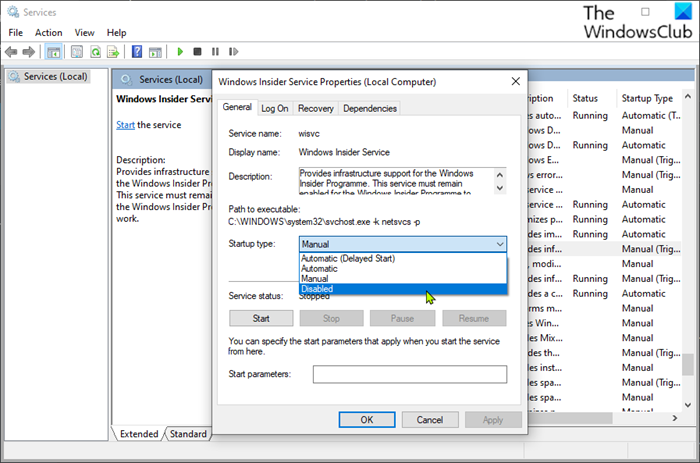
Windows Insider Service (wisvc) pruža infrastrukturnu podršku za Windows Insider program. Ova usluga mora ostati omogućena kako bi program Windows Insider radio. Dakle, vaš prvi pokušaj rješavanja problema Trenutačno ne možemo kontaktirati našu službu ILI Trenutno Problem na vašem Windows 11/10 uređaju je provjeriti je li wisvc omogućen na vašem Windows 11/10 uređaju. Da biste dovršili ovaj zadatak, slijedite ove korake:
- klik Windows tipka + R da biste otvorili dijaloški okvir Pokreni.
- U dijaloški okvir Pokreni upišite |_+_| i pritisnite Enter za otvaranje usluga.
- U prozoru Usluge pomaknite se i pronađite Windows Insider usluga ulaz.
- Dvaput kliknite unos da biste otvorili prozor njegovih svojstava.
- U prozoru svojstava na Općenito kliknite padajući izbornik Vrsta lansiranja i odaberite Upravljanje .
- Klik primijeniti > FINO za spremanje promjena.
Windows Insider Service je Win32 servis. Prema zadanim postavkama, u sustavu Windows 11/10, usluga će se pokrenuti samo ako ju je pokrenuo korisnik, aplikacija ili druga usluga (Manual Trigger Start). Kada se wisvc pokrene, usluga se pokreće kao LocalSystem u zajedničkom procesu svchost.exe zajedno s drugim uslugama. Ako se servis Windows Insider ne uspije pokrenuti, Windows će se pokrenuti i obavijestiti korisnika da se servis wisvc nije uspio pokrenuti zbog pogreške. Detaljne informacije o pogrešci mogu se vidjeti u dnevniku događaja. Što se tiče ovisnosti o uslugama, Windows Insider Service ne može se pokrenuti ni pod kojim okolnostima ako je usluga Remote Procedure Call (RPC) onemogućena. Također, usluga wisvc koristi FlightSettings.dll datoteku koja se nalazi u mapi C:Windowssystem32 katalog. Ako je datoteka izbrisana ili oštećena, usluga se neće pokrenuti - ovu DLL datoteku možete zamijeniti novom kopijom dostupnom na Winbindexu.
Ako želite vratiti Windows Insider Service na izvornu zadanu konfiguraciju, prvo provjerite je li RPC servis postavljen na zadane i radi li ispravno, a zatim slijedite ove korake:
- Pozovite dijaloški okvir 'Pokreni'.
- U dijaloški okvir Pokreni upišite |_+_| a zatim kliknite CTRL+SHIFT+ENTER za otvaranje naredbenog retka u administratorskom/povišenom načinu rada.
- U prozoru naredbenog retka upišite ili kopirajte i zalijepite donju naredbu i pritisnite Enter.
- Izađite iz CMD odzivnika nakon pokretanja naredbe.
- Ponovno pokrenite računalo.
Čitati : Kako onemogućiti uslugu Windows Insider u sustavu Windows 11/10
2] Provjerite datoteku Hosts i blokator oglasa (ako je primjenjivo).
Kako izgleda, isticanje poruke o pogrešci jednostavno znači da računalo ne može pristupiti usluzi. Neki pogođeni korisnici izvijestili su da su uspjeli riješiti ovaj problem provjerom svoje datoteke Hosts na donjoj lokaciji, za koju se pokazalo da blokira sve vrste web-mjesta s oglasima i zlonamjernim softverom, a vrlo vjerojatno i uslugu kojoj pokušavaju pristupiti, te resetiranjem hosts datoteku na default problem je nestao.
|_+_|Neki drugi korisnici koji su se suočili s istim problemom uspjeli su riješiti problem i uspješno se pridružiti Windows Insider programu nakon što su onemogućili svoj program za blokiranje oglasa i ponovno pokrenuli Windows. Ako koristite blokiranje oglasa temeljeno na DNS-u, možete jednostavno prebaciti DNS (zaobići blokator oglasa) kako biste riješili problem.
alat za podršku za malwarebytes
Čitati : SwitchHosts je izmjenjivač datoteka Hosts za jednostavnu promjenu datoteke Windows Hosts.
3] Koristite Insider Preview Build ISO
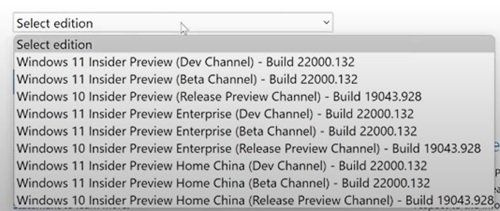
Ovo rješenje zahtijeva da odete na službenu stranicu Windows Insider Preview i prijavite se svojim Microsoft računom koji je povezan s programom Insider, a zatim preuzeti odabrani ISO za međugradnju koju želite, montirajte ISO i pokrenite postavljanje odatle kako biste izvršili nadogradnju vaše postojeće Windows instalacije na licu mjesta ili izradite medij za podizanje sustava za čistu instalaciju Windows Preview builda.
Čitati : Ispravite kod pogreške 0x0 za Windows Insider verzije tijekom nadogradnje
4] Izmijenite Windows registar
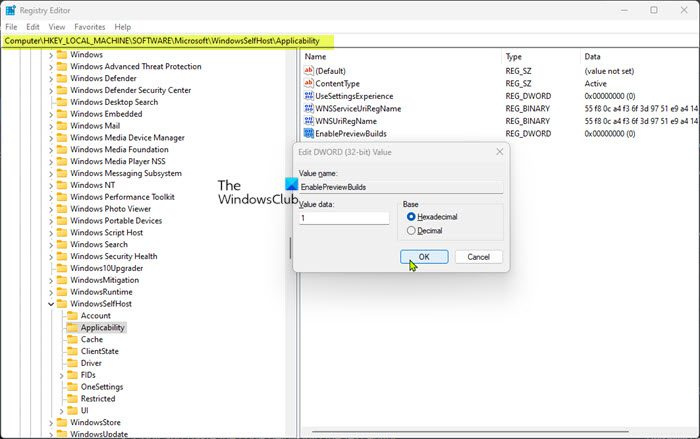
Ovo rješenje zahtijeva promjenu i instalaciju EnablePreviewBuilds ključ registra na 1 (Istina). Ova postavka omogućuje instalaciju nadogradnji za pregled na uređaju. Korisnici mogu preuzeti i instalirati pretpregledne verzije sustava Windows na svoje uređaje sudjelovanjem putem postavke > Ažuriranje i sigurnost > Windows Insider program . Administratori također mogu koristiti druga pravila za upravljanje testnim postavkama u ime korisnika ako je ova vrijednost postavljena.
Budući da je ovo operacija registra, preporučuje se da napravite sigurnosnu kopiju registra ili stvorite točku vraćanja sustava kao nužnu mjeru opreza. Nakon toga možete nastaviti na sljedeći način:
word starter za Windows 8
- klik Windows tipka + R da biste otvorili dijaloški okvir Pokreni.
- U dijaloški okvir Pokreni upišite regedit i pritisnite Enter da otvorite uređivač registra.
- Navigirajte ili idite do staze ključa registra ispod:
- Na ovom mjestu u desnom oknu dvaput pritisnite ikonu EnablePreviewBuilds unos za uređivanje njegovih svojstava.
Ako ključ nedostaje, desnom tipkom miša kliknite prazan prostor u desnom oknu i odaberite Novi > DWORD (32-bitna) vrijednost da biste stvorili ključ registra, a zatim preimenujte ključ u skladu s tim i pritisnite Enter.
- Dvaput kliknite novi unos za uređivanje njegovih svojstava.
- Prijaviti se 1 U U dato područje polje.
- Pritisnite OK ili Enter za spremanje promjena.
- Izađite iz uređivača registra.
- Ponovno pokrenite računalo.
Čitati : Kako pretraživati ključeve, vrijednosti i postavke u registru sustava Windows
Također, možete instalirati EnablePreviewBuilds ključ do vrijednosti 1 u registru pomoću .reg datoteke. Evo kako:
- klik Windows tipka + R da biste otvorili dijaloški okvir Pokreni.
- U dijaloški okvir Pokreni upišite bilježnica i pritisnite Enter da otvorite Notepad.
- Kopirajte i zalijepite donji kod u uređivač teksta.
- Sada kliknite na Datoteka stavku izbornika i odaberite Spremi kao dugme.
- Odaberite mjesto (po mogućnosti na radnoj površini) gdje želite spremiti datoteku.
- Unesite naziv pomoću .reg proširenje (na primjer; SetEPBs1.reg ).
- Odaberite Sve datoteke iz Spremi kao vrstu padajući popis.
- Dvaput kliknite spremljenu .reg datoteku da biste je spojili.
- Kada se to od vas zatraži, pritisnite Trči > Da ( HRAST ) > Da > FINO odobriti spajanje.
- Sada možete izbrisati .reg datoteku ako želite.
- Ponovno pokrenite računalo.
Čitati : Kako usporediti ili spojiti datoteke registra s Regdiffom
Slično tome, možete postići isti rezultat uređivanjem registra pomoću naredbenog retka. Evo kako:
- klik Windows tipka + R da biste otvorili dijaloški okvir Pokreni.
- U dijaloški okvir Pokreni upišite tim a zatim kliknite CTRL+SHIFT+ENTER za otvaranje naredbenog retka u administratorskom/povišenom načinu rada.
- U prozoru naredbenog retka kopirajte i zalijepite naredbu ispod i pritisnite Enter:
- Izađite iz CMD odzivnika nakon pokretanja naredbe.
Čitati : Kako popraviti registar pomoću naredbenog retka u sustavu Windows
5] Resetirajte računalo
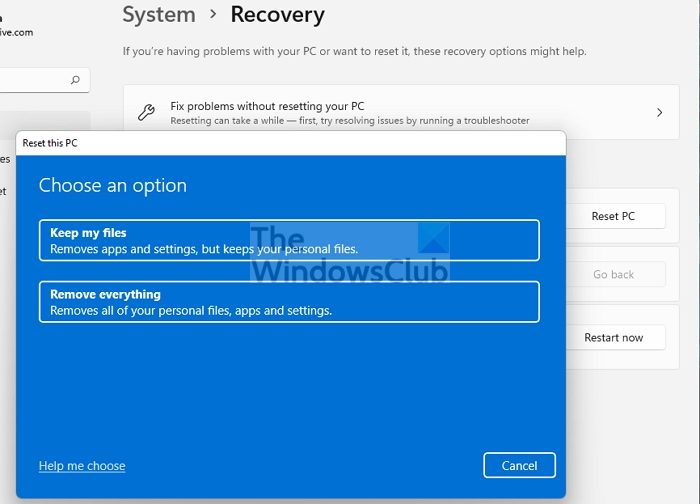
kako koristiti računalo bez tipkovnice -
Ovo je još jedno održivo rješenje koje je riješilo problem za neke pogođene korisnike računala. To su izvijestili Početi gumb je radio nakon izvođenja resetiranja računala s mogućnošću Spremi moje datoteke . Nakon postupka resetiranja, mogli su odabrati željeni kanal na svom uređaju.
Čitati : Kako resetirati Windows bez korištenja aplikacije Postavke
Nadam se da će vam ovaj post pomoći!
Također pročitajte :
- Gumb 'Start' je neaktivan; Ne mogu dobiti verzije programa Windows Insider Preview
- Vašem Microsoftovom računu treba obratiti pozornost da biste mogli primati verzije Insider Preview
Kako mogu riješiti problem Windows Insider programa?
Rješavanje problema s Windows Insiderom na vašem računalu uvelike ovisi o prirodi problema s kojima se susrećete. Međutim, možete isključiti primanje verzija pregleda na svom uređaju. Ići postavke > Ažuriranje i sigurnost > Windows Insider program > Zaustavite Insider Preview nadogradnje da vidite svoje mogućnosti. Ako ste u beta verziji ili kanalu za pregled izdanja, možete kliknuti prekidač da biste prestali primati verzije pregleda na svom uređaju kada sljedeće veće izdanje sustava Windows bude objavljeno za javnost.
Čitati : Kako se pridružiti programu Windows Insider bez Microsoft računa
Kako prisilno instalirati Windows Insider Update?
Na svom uređaju idite na postavke > Ažuriranje i sigurnost > Windows Insider program . Postavite ga na Dev kanal. Sada idite na postavke > Ažuriranje i sigurnost > Windows Update kako biste provjerili najnovija ažuriranja i ažurirali svoj uređaj na najnoviju verziju dostupnu na Dev Channel.
Čitati : Nije moguće promijeniti Windows Insider kanal na Windows 11 - Dev ili Beta.
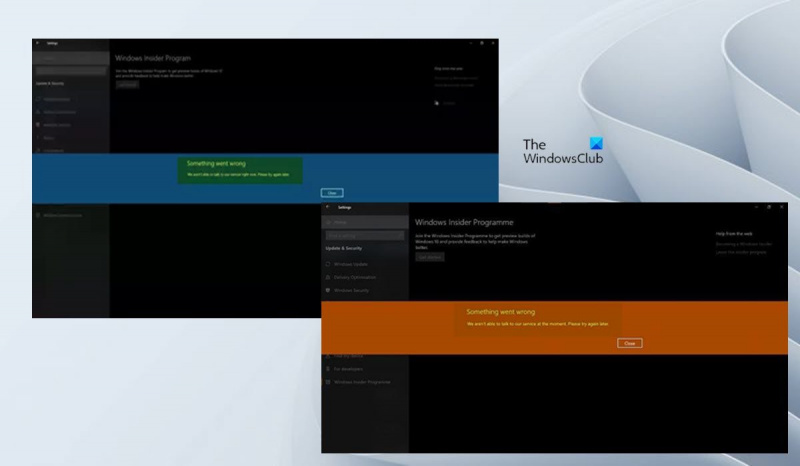








![Steam kod pogreške 310 [popravljeno]](https://prankmike.com/img/steam/71/steam-error-code-310-fixed-1.jpg)





